Aug 14, 2025 • Categoría: Soluciones para partición • Soluciones probadas
El EXT4 y el NTFS son dos sistemas de archivos diferentes que se utilizan habitualmente para almacenar archivos en nuestros dispositivos. Cada uno de estos sistemas de archivos nos proporciona su propio conjunto de áreas en las que puede rendir mejor en comparación con el otro, por lo que debemos entenderlos mejor para elegir uno para nuestros requisitos. Este artículo te ofrece cuatro formas diferentes de convertir EXT4 al sistema de archivos NTFS en tu dispositivo, ya sea un portátil, un disco duro o cualquier otro dispositivo de almacenamiento.
Una cosa que debes tener en cuenta antes de seguir adelante es que no hay forma de hacer la conversión sin perder los datos del dispositivo, por lo que siempre es una buena idea copiar los datos antes de intentar la conversión.
Parte 1: EXT4 vs. NTFS
En muchos aspectos, EXT4 es mejor en comparación con el sistema de archivos NTFS (sistema de archivos de nueva tecnología), ya que es más fiable y diverso. Mientras que EXT4 tiene un esquema de nomenclatura de 255 bytes en el que se permite cualquier carácter, como "?", NTFS tiene un esquema de nomenclatura de 255 caracteres que está restringido al uso de caracteres. Sin embargo, el problema más importante es el de la fragmentación de los archivos, ya que se pierden datos al dañar la partición cuando se usa NTFS, lo que no ocurre cuando se usa EXT4.
Sin embargo, NTFS proporciona mejoras en el rendimiento y la fiabilidad. Este sistema de archivos es compatible con casi todos los sistemas operativos de ordenadores y servidores con un controlador NTFS de código abierto llamado NTFS-3G con funcionalidad de lectura y escritura. También proporciona un sistema de archivos por diario que utiliza el registro NTFS para registrar los cambios de metadatos en el volumen, lo que supone una mejor recuperación de Datos en caso de caída del sistema o movimiento de datos.
Parte 2: Cómo convertir ext4 a NTFS
A continuación te presentamos cuatro formas sencillas de convertir tu sistema de archivos EXT4 a NTFS
1. Formatear Ext4 a NTFS con el Explorador de Archivos
Paso 1: En la página del escritorio, haz doble clic en "Mi PC" o "Este PC".
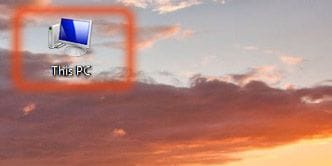
Paso 2: Haz clic con el botón derecho del ratón en la partición que quieras cambiar a otro formato de archivo (ten en cuenta que debes guardar los datos en otro lugar para no perderlos) y haz clic en "Formatear".
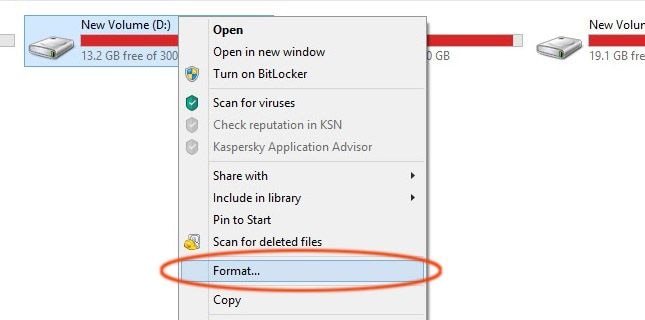
Paso 3: Las opciones que obtienes son EXT4 y NTFS en caso de que el sistema de archivos sea EXT4 por defecto. Cámbialo a NTFS y haz clic en "iniciar" para comenzar el cambio.

2. Convertir EXT4 en NTFS con la gestión de discos
Paso 1: Inicia el Administrador de discos a través de la opción "buscar" de tu ventana. Abre la búsqueda, escribe administración de discos y haz clic en "crear y formatear particiones del disco duro".
Paso 2: Selecciona la partición (por ejemplo, "Unidad E") y haz clic con el botón derecho del ratón para acceder a la opción "Formatear".
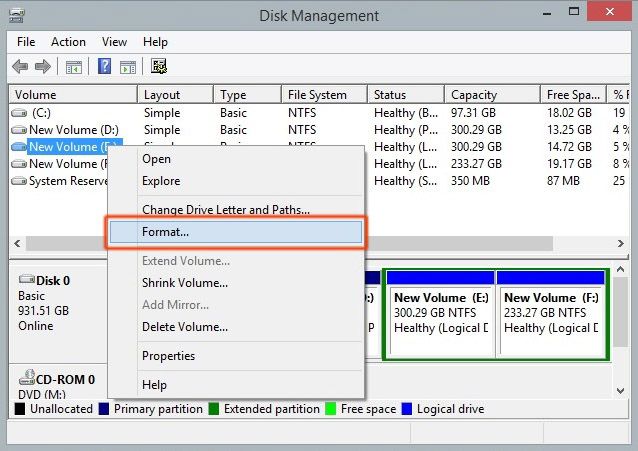
Paso 3: Cambia el formato a "NTFS" y haz clic en "Aceptar" para iniciar los cambios.
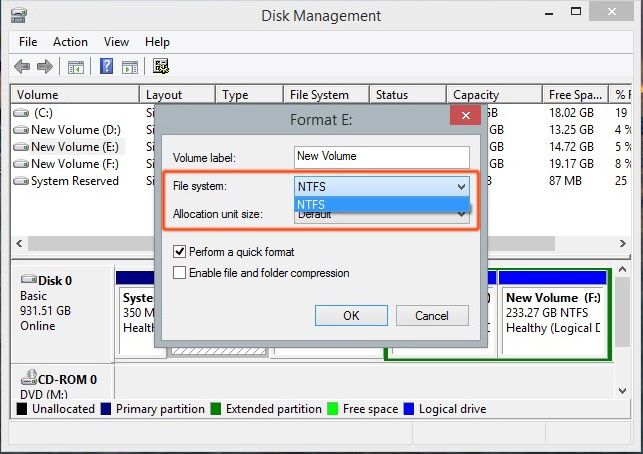
3. Convertir Ext4 a NTFS en Windows 10/8/7 con Diskpart
Paso 1: Ve a "buscar", escribe diskpart y haz clic en "diskpart.exe".
Paso 2: Hay algunos comandos que se deben utilizar para seleccionar la partición que se va a convertir, como se muestra en la siguiente imagen.
"Listar el volumen" listará las particiones disponibles en tu computadora
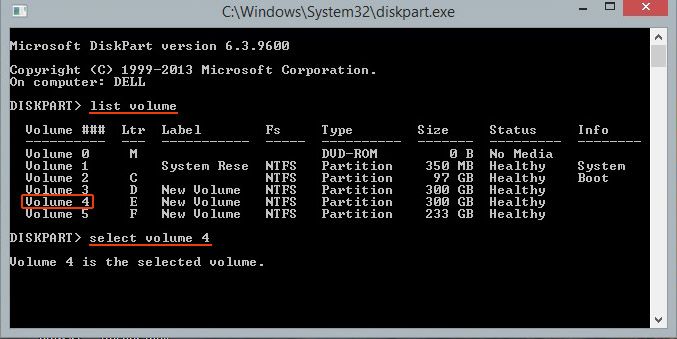
Para seleccionar la partición, el comando que hay que utilizar es "seleccionar volumen 4 "si es necesario para seleccionar la unidad E y así sucesivamente.
Paso 3: El comando que hay que utilizar para iniciar la conversión es "format fs=ntfs quick" y hacer clic en enter, lo que iniciará la conversión en el sistema de archivos que también muestra el progreso en porcentaje.
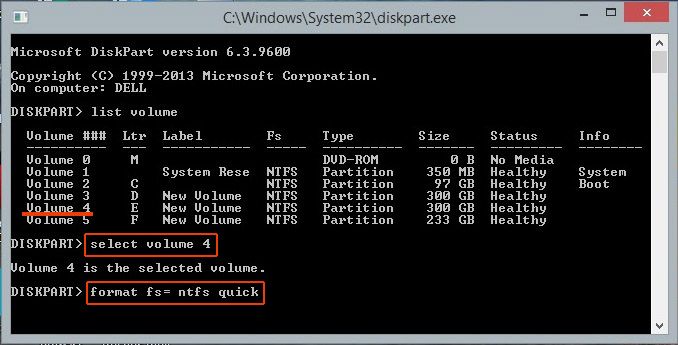
4. Convertir Ext4 a NTFS en Windows 10/8/7 con el software de partición AOMEI (herramienta de formato de partición de terceros)
Aparte de las formas mencionadas de convertir tus sistemas de archivos, hay otros programas de terceros que nos facilitan las conversiones. Uno de los mejores programas disponibles en el Puntuación AOMEI que tiene una interfaz de usuario muy sencilla y muchas más opciones además de convertir tu sistema de archivos de EXT4 a NTFS.
Paso 1: Inicia el software de partición AOMEI
Instala el programa en caso de que no esté en tu computadora. Después de la instalación, inicia el programa desde tu ordenador.
Paso 2: Seleccionar la partición
Aquí aparecen todas las particiones disponibles en el dispositivo. Sólo tenemos que hacer clic con el botón derecho del ratón en la partición que queremos convertir y hacer clic en "Formatear partición".
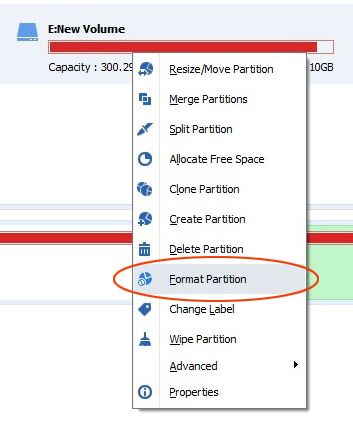
Paso 3: Convertir el sistema de archivos
Una vez que hagas clic en Formato, te dará una lista de sistemas de archivos a los que se puede cambiar. Todo lo que tienes que hacer es seleccionar "NTFS" y hacer clic en "Aceptar" para iniciar la operación.
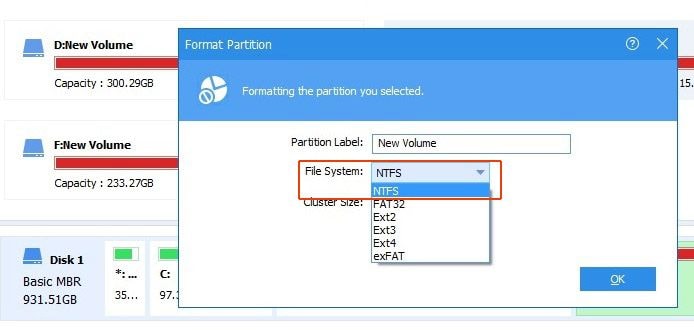
Una característica que nos proporciona este software y que generalmente no tenemos en las opciones de conversión habituales es que nos permite convertir sistemas de archivos EXT4 a NTFS o cualquier otro sistema de archivos es que nos permite conservar nuestros datos de las particiones convertidas sin tener que hacer una copia de seguridad. Esto nos ahorra la hercúlea tarea de guardar todos los datos en otra partición o en un disco duro que requiere mucho tiempo o, en algunos casos, un poco más de dinero para comprar las unidades externas con este único fin.
En Resumen
Aunque hay muchas opciones que nos ayudan a convertir los sistemas de archivos EXT4 a NFTS, te sugerimos encarecidamente que utilices el software AMOEI, ya que te ofrece una opción más segura y fiable para realizar la conversión. Por no hablar de que también te permite realizar un gran número de operaciones mientras realizas la conversión, como redimensionar, dividir, fusionar, mover, copiar y migrar tus particiones sin tener que perder o hacer una copia de seguridad de los datos presentes en ellas. Sin embargo, la característica más notable es la opción de recuperación de particiones disponible, que nos permite recuperar cualquier dato perdido o eliminado.
Soluciones para particiones
- Recuperación de partición
- 1.10 mejores programas gratuitos de recuperación de particiones
- 2.Cómo recuperar RAW en NTFS
- 3.Cómo recuperar partición USB
- Problemas de partición
- 1.Cómo convertir RAW a NTFS
- 2.Cómo convertir NTFS a FAT32
- 3.Cómo eliminar partición oculta de unidad USB
- 4.Cómo reparar una partición dañada
- Consejos de partición


Alfonso Cervera
staff Editor